Se você desenvolve e quer usar a metodologia AGILE com JIRA, veja como instalar o cliente desktop para JIRA Chronos Timetracker no Linux.
Se você já trabalhou com equipes, então você deve se deparar com a metodologia AGILE (uma abordagem iterativa para gerenciamento de projetos e desenvolvimento de software).
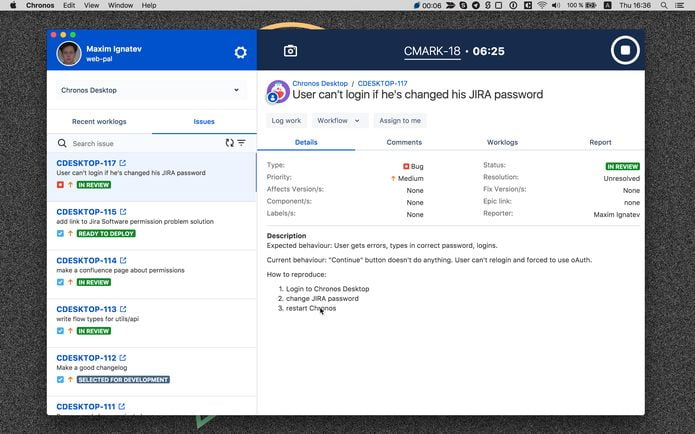
O JIRA é uma ferramenta de gerenciamento baseada na metodologia Agile que fornece aos desenvolvedores, designers e membros da equipe rastreamento de bugs, rastreamento de problemas e outras funções de gerenciamento de projetos, incluindo a personalização de fluxos de trabalho, colaboração com equipes externas e liberação de software.
O JIRA Software é desenvolvido e mantido pela Atlassian para suportar qualquer metodologia ágil de gerenciamento de projetos que os desenvolvedores decidam usar.
No entanto, seus serviços são hospedados na nuvem que, por padrão, apresenta seus próprios inconvenientes.
A boa notícia é que há pelo menos um cliente de desktop incrível disponível para as equipes usarem e ele se chama Chronos Timetracker.
O Chronos Timetracker é um cliente de desktop gratuito, de código aberto, multiplataforma e com aparência moderna para o JIRA, com o qual você pode acompanhar facilmente os ciclos de trabalho, carregar registros de trabalho manuais e automáticos etc.
Você também pode executar tarefas como abrir um novo rastreador, procura tarefas e movê-las para “Concluído”.
Ele é grande, informativo e fácil de usar por gerentes de projeto e desenvolvedores, e ainda possui uma interface de usuário minimalista com ícones, fontes, cores e bordas agradáveis
O Chronos Timetracker foi criado com um punhado de estruturas, incluindo Electron, React, Redux e Atlaskit, para mencionar algumas, e é mantido por uma pequena equipe de desenvolvedores.
Lembre-se, no entanto, que você precisará ter uma conta do JIRA para usar o Chronos Timetracker. Se você não tiver uma, experimente o teste gratuito de 30 dias.
- Redis retorna ao Open Source com adoção do AGPLv3
- Driver NVIDIA 570 finalmente disponível para Ubuntu 24.04 e 22.04 desktop
- Samsung Galaxy S24 Ultra com 5G da Verizon: A Escolha dos Poderosos
- Como instalar o CRUD ElectroCRUD no Linux via AppImage
Como instalar o cliente desktop para JIRA Chronos Timetracker no Linux via arquivo AppImage
Para instalar o cliente desktop para JIRA Chronos Timetracker no Linux via arquivo AppImage, você deve fazer o seguinte:
Passo 1. Abra um terminal;
Passo 2. Confira se o seu sistema é de 32 bits ou 64 bits, para isso, use o seguinte comando no terminal:
uname -mPasso 3. Se seu sistema é de 64 bits, use o comando abaixo para baixar o programa. Se o link estiver desatualizado, acesse essa página, baixe a última versão e salve-o com o nome chronos.appimage:
wget https://github.com/web-pal/chronos-timetracker/releases/download/v2.8.6/Chronos-2.8.6-x86_64.AppImage -O chronos.appimagePasso 4. Dê permissão de execução para o arquivo baixado;
chmod +x chronos.appimagePasso 5. Agora instale o programa com o comando;
sudo ./chronos.appimagePasso 6. Quando você inicia o arquivo pela primeira vez, será perguntado se deseja integrar o programa com o sistema. Clique em “Yes” (Sim) se quiser integrá-lo ou clique em “No” (Não), se não quiser. Se você escolher Sim, o iniciador do programa será adicionado ao menu de aplicativos e ícones de instalação. Se você escolher “No”, sempre terá que iniciá-lo clicando duas vezes no arquivo AppImage.
Pronto! Agora, você pode iniciar o programa no menu Aplicativos/Dash/Atividades ou qualquer outro lançador de aplicativos da sua distro, ou digite chronos ou em um terminal, seguido da tecla TAB.
O que você acha do Chronos Timetracker? Você é membro de uma equipe que usa algum outro software de controle de tempo e gerenciamento de projetos? Compartilhe suas opiniões nos comentários.
Integrando os aplicativos AppImage no sistema
Se você quiser integrar melhor esse programa no seu sistema, instale o AppImageLauncher, usando esse tutorial:
Como instalar o integrador AppImageLauncher no Linux
O que está sendo falado no blog
- Redis retorna ao Open Source com adoção do AGPLv3
- Driver NVIDIA 570 finalmente disponível para Ubuntu 24.04 e 22.04 desktop
- Samsung Galaxy S24 Ultra com 5G da Verizon: A Escolha dos Poderosos
- Como instalar o CRUD ElectroCRUD no Linux via AppImage
- Samsung lidera vendas globais de smartphones no primeiro trimestre de 2025